AutoSplit
概要
AutoSplitは、ストップウォッチの区間ラップを自動で押してくれるツールです。
PCゲームでは実際のゲームプレイ中のメモリの中身を読み取って自動でラップを刻む技術が確立されていますが、AutoSplitではそのような技術ではなく画像認識の技術を使って自動でラップを取ることを実現しています。
ダウンロード先
Releases · Toufool/Auto-Split · GitHub
『AutoSplit_x.x.x.zip』となっているものがツール本体です。そちらをダウンロードしましょう。
使い方
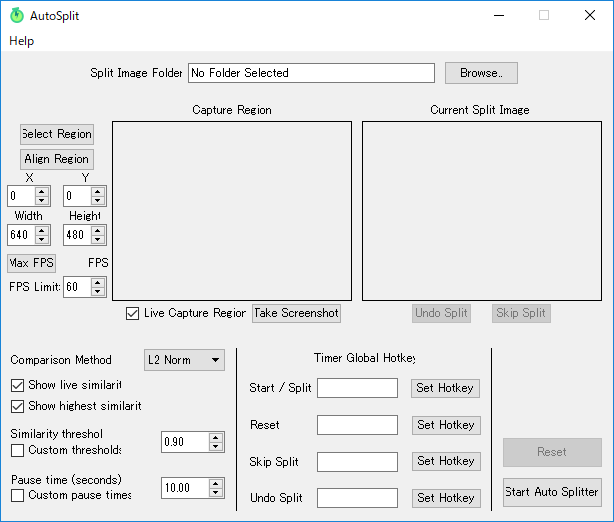
AutoSplitをひとまず使えるようにするには、『画像フォルダの選択(作成)』、『取り込むゲーム画面を指定』、『画像認識に使う画像の作成』、『動かすための設定』を行う必要があります。
画像フォルダの選択(作成)
まずは一番上にある”Split Image Folder”の”Browse..”から画像認識に使う画像を置くフォルダを指定する必要があります。
AutoSplitのフォルダ内に新規で作成すると分かりやすいでしょう。
なお、フォルダ名は日本語にすると正しく作動しないことがあります。フォルダ名はアルファベットで付けるようにするといいでしょう。
取り込むゲーム画面を指定
次に取り込むゲーム画面を指定します。
”Select Region”をクリックすると範囲指定の画面に映るので、そこでマウスをドラッグして実際のゲーム画面を選びます。
ゲームをPC上に映す手段は様々ですが、例を挙げるとOBSなどのエンコードソフトに映っているプレビュー画面、もしくはアマレコTVなどのプレビューソフトなどを選択します。
”Capture Region”のところに実際のゲーム画面のみが映ったら成功です。
ゲーム画面と関係がない余計な部分まで取り込んでいると画像認識の精度が落ちるので、ゲーム画面以外の範囲を取り込んでしまったときはXとY軸の数字を動かして微調整してください。
画像認識に使う画像の作成
次に画像認識の際に使う実際の画像の作成です。
AutoSplitが自動でラップを押してくれる原理としては、前の項で設定した取り込むゲーム画面のリアルタイム画像とあらかじめ撮ってあるスクリーンショット画像とを照らし合わせ、画像の一致度が高かったらキーボードのキーを自動で押してくれるというものです。
画像の作成の仕方は、”Live Capture Regior”にチェックを入れていればAutoSplitからリアルタイムでプレビュー画面が見られるので、区間ラップを取りたい場面が来たら”Take Screenshot”からスクリーンショットを撮ってやればいいでしょう。撮った画像は自動的に最初に設定した画像フォルダに保存されます。
なお、区間ラップのタイミングはどのようにプレイしても同じ画面になるところにするのがベストです。
動かすための設定
最後に実際に動かすための最終調整を行います。
まずは作成したスクリーンショットのファイル名を変えるところからです。
読みこまれるファイルは”001_SplitImage”から始まり、次の画像は002、その次は003と自動で読み込んでくれるため、実際に使うときは画像の命名規則をこのように合わせる必要があります。
次に”Timer Global Hotkey”からスタート(ラップ)やリセット、さらにひとつ次へ進む、ひとつ前へ戻るのショートカットキーを設定します。
これはストップウォッチに使っているショートカットキーと同じものを設定する必要があります。今までショートカットキーを使ったことがなかった場合はこれを機に設定しましょう。
なお、NumLockをショートカットキーとして使っていた場合は反応しないバグがあるらしいので、もし反応しなかった場合は他のキーをショートカットキーに使用します。
最後に、画像認識に使うアルゴリズムの設定を選択します。デフォルトですと”L2 Norm”となっていてそれで問題ないのですが、マスク画像(透明を含む画像)を使う場合は”Histograms”がいいとのことでした。
他に設定する項目は”Similarity threshol”と”Pause time”です。”Similarity threshol”はどれだけ一致度が高かったらショートカットキーを押すかという設定で、デフォルトでは0.90となっています。自分のゲームに合わせて上下させてください。”Pause time”についてはショートカットキーを押してから何秒かはAutoSplitによるショートカットキーの押下をしないようにするという設定で、デフォルトでは10秒になっています。これも自分のゲームに合わせて設定してください。
まとめ
画像認識でラップを押してくれるツールは他にもありますが、AutoSplitは機能が少ない分ゼロからでもすぐに動かすことができます。
現在も随時開発中ですので今後機能も拡張されていくかもしれません。今後に期待しましょう。
動画
